恢复模式是Windows服务器域控制器的安全模式启动选项,允许管理员用来强制修复或还原修复系统,该功能类似于手机上的恢复出厂设置功能。接下来,我就介绍一下在win10系统下如何强制进入恢复模式。
win10系统被很多的用户喜爱也是有原因的,它除了增加了很多小功能外,在当遇到一些系统问题并且我们修复不了时,还可以强制进入恢复模式。下面,小编就告诉大家强制恢复模式的方法,有兴趣的朋友赶紧过来看看吧
1、开启电脑电源,然后出现滚动的小圆圈的时候按住电源键强制关机;
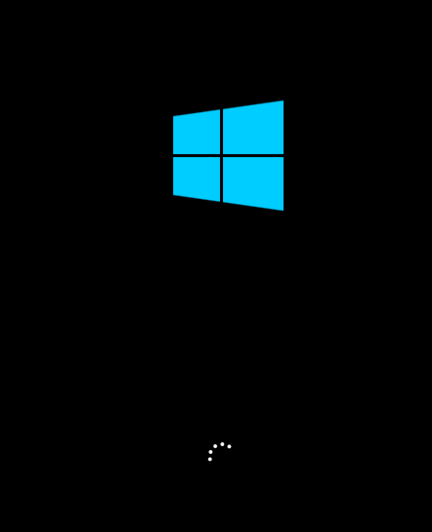
进入恢复模式电脑图解1
2、重复上述操作2到3次,直到出现“选择一个选项”界面“,点击“疑难解答”;
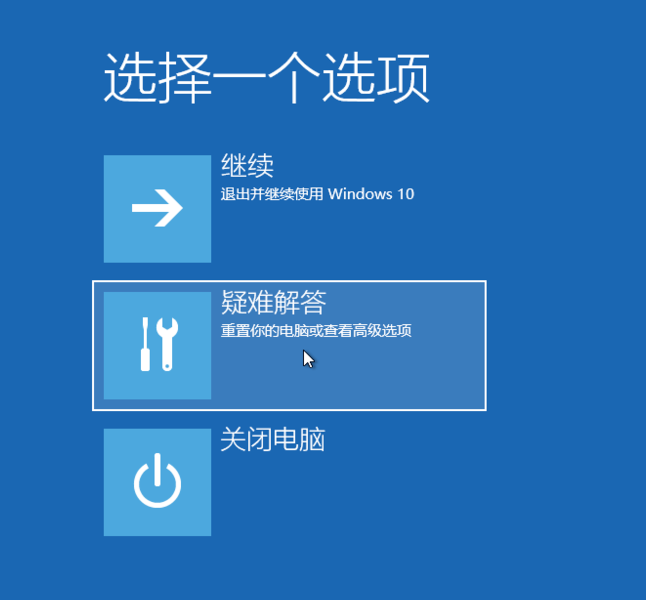
win10电脑图解2
3、点击“重置此电脑”;

win10电脑图解3
4、点击“保留我的文件”或“删除所有内容”(仅系统盘操作,不影响其他盘);
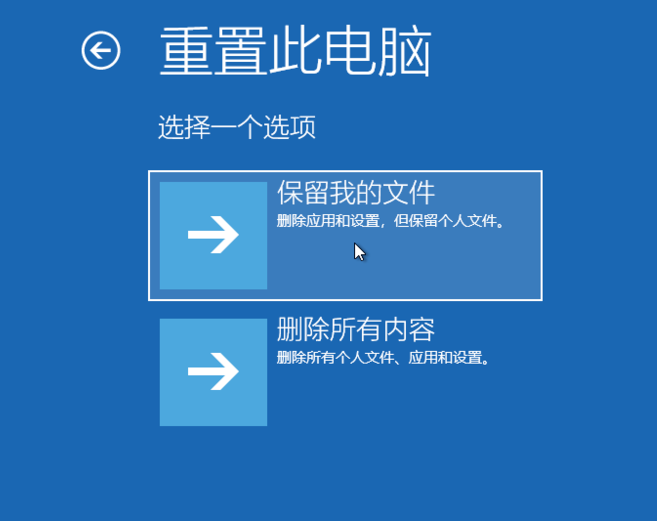
进入恢复模式电脑图解4
5、电脑自动重启后,点击显示的“帐户名”;
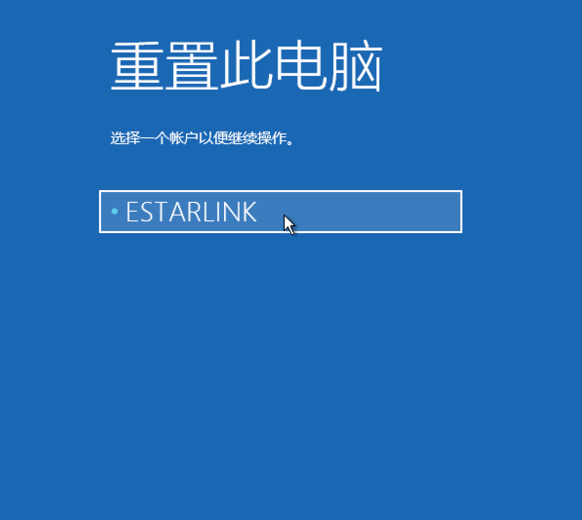
win10恢复出厂设置电脑图解5
6、输入帐户密码,然后点击“继续”,没密码留空,点继续;
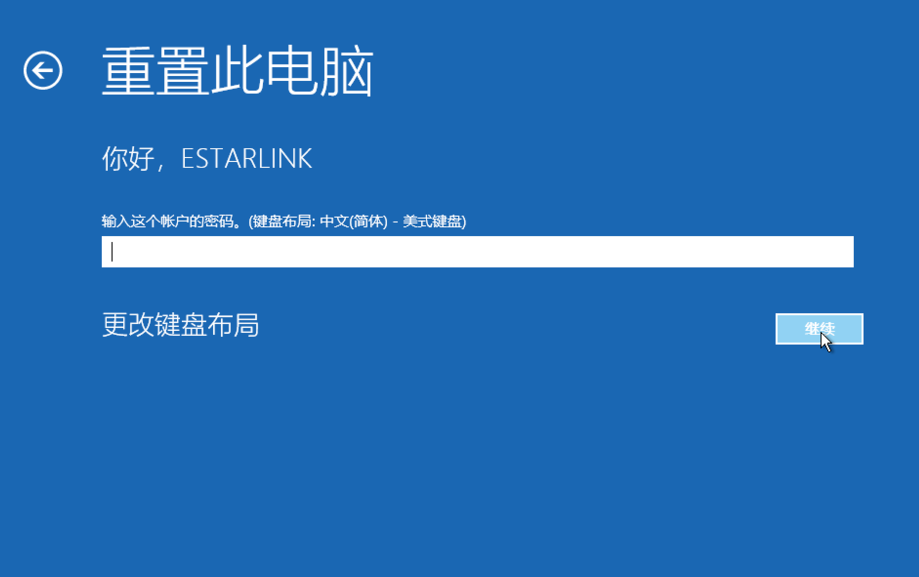
恢复模式电脑图解6
7、确认提示信息无误后,点击“重置”;
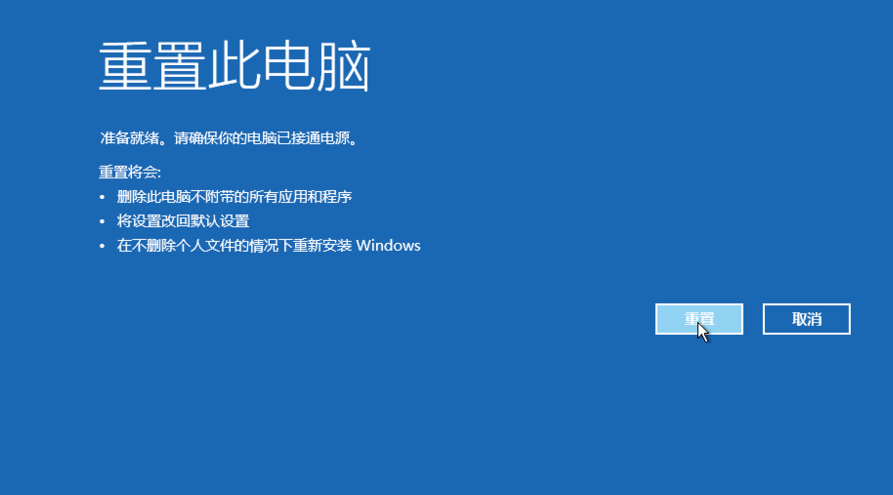
进入恢复模式电脑图解7
8、电脑自动重启并进行系统初始化;过程比较久,耐心等待完成。
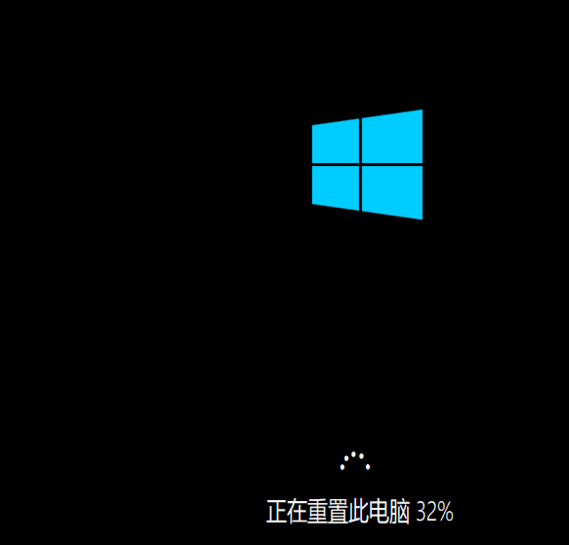
恢复模式电脑图解8
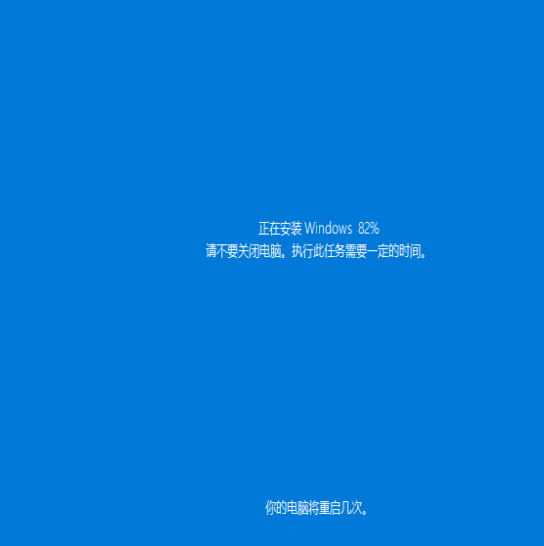
win10恢复出厂设置电脑图解9
以上就是win10强制进入恢复模式的方法了,希望能帮助到你
Copyright ©2018-2023 www.958358.com 粤ICP备19111771号-7 增值电信业务经营许可证 粤B2-20231006